Windows 11 中如何将任务栏移到顶部或侧面
1、使用上述步骤,打开注册表编辑器并转到以下路径:
HKEY_CURRENT_USER\\Software\\Microsoft\\Windows\\CurrentVersion\\Explorer\\StuckRects3
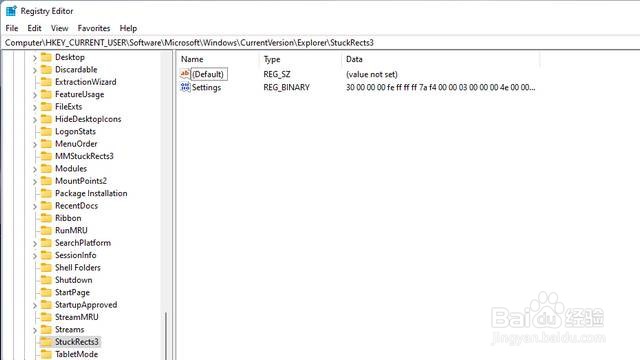
2、接下来,双击右窗格中的设置并找到 00000008 行中的第五个值。默认情况下,它的值将设置为 03。现在,双击以突出显示该值以替换它。
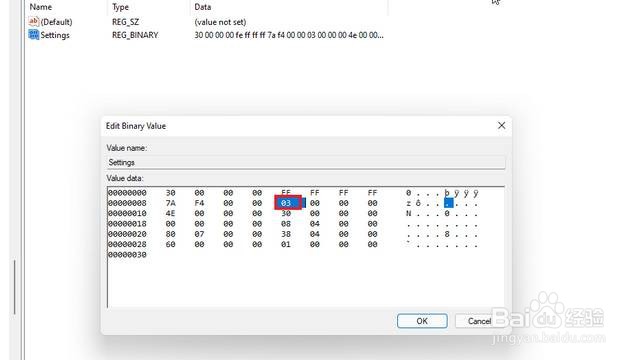
3、要将任务栏移到顶部,请将值设置为 01。同样,您可以将该值设置为 00 或 02,以分别将任务栏移动到 Windows 11 PC 的左侧或右侧。但是,从第一个 Windows 11 预览版开始,只要您将值设置为 01 或 02,Windows 资源管理器就会崩矿信溃。目前,此解决方法不会让您将任务栏设置在左侧,但仍有待观察如果在未来的 Insider 版本中发生变化。
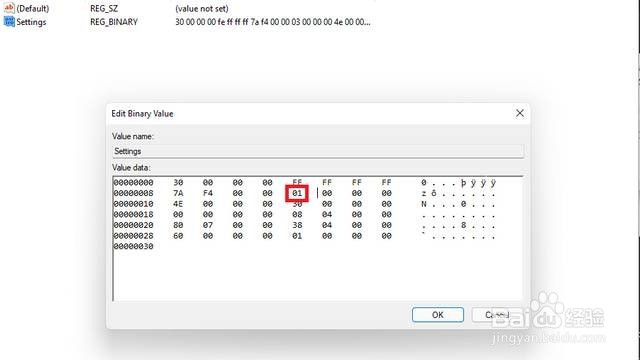
4、设置好值后,点击确定趴忌虚并重新启动计算机。如果您不想重新启动系统,也可以使用键盘快捷键“Ctrl+Shift+Esc”打开任务管理器并重新启动 Windows 资源管理器。任务栏现在将移至 Windows 11 PC 上的新位置。欧攀
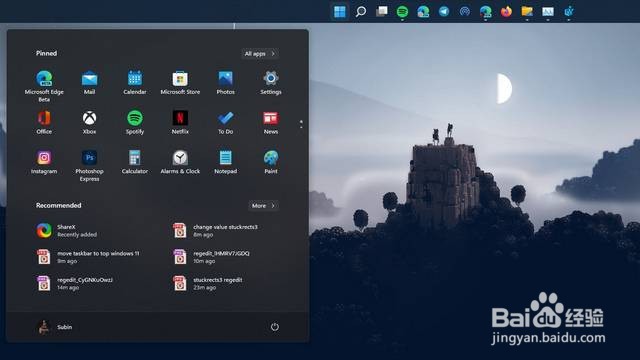
声明:本网站引用、摘录或转载内容仅供网站访问者交流或参考,不代表本站立场,如存在版权或非法内容,请联系站长删除,联系邮箱:site.kefu@qq.com。
阅读量:79
阅读量:145
阅读量:122
阅读量:33
阅读量:75